03文字与表格间转换
Word如何把文本转换为表格,如何将表格转换为文本
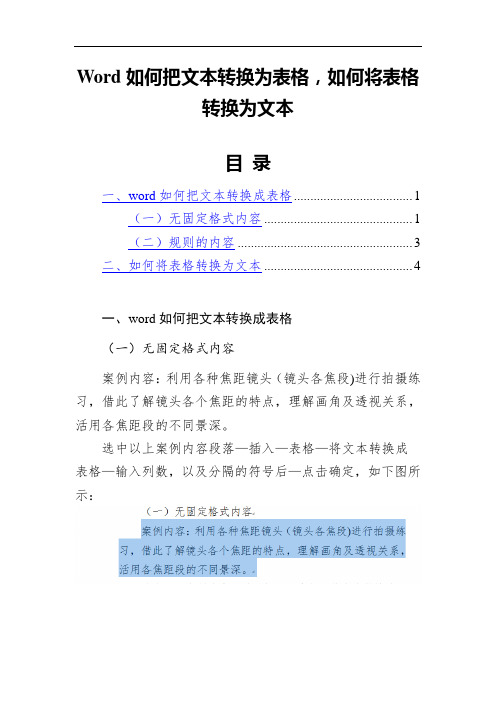
Word如何把文本转换为表格,如何将表格转换为文本目录一、word如何把文本转换成表格 (1)(一)无固定格式内容 (1)(二)规则的内容 (3)二、如何将表格转换为文本 (4)一、word如何把文本转换成表格(一)无固定格式内容案例内容:利用各种焦距镜头(镜头各焦段)进行拍摄练习,借此了解镜头各个焦距的特点,理解画角及透视关系,活用各焦距段的不同景深。
选中以上案例内容段落—插入—表格—将文本转换成表格—输入列数,以及分隔的符号后—点击确定,如下图所示:注意:1. 必须要选中要转换成表格的内容,在插入表格处没有选项;2. 输入列数和分隔符号的时候,一定要根据自己的想法来,如果你想要用逗号作为间隔,那会把内容分成几段,一般就输入几列。
(二)规则的内容案例内容:序号,姓名,性别,民族,地址1,李某某,男,汉族,湖北省黄冈市2,王某某,女,汉族,四川省泸州市3,张某某,女,彝族,四川省凉山州4,周某某,男,汉族,陕西省西安市和上述一样:选中以上案例内容段落—插入—表格—将文本转换成表格—输入列数,以及分隔的符号后—点击确定,如下图所示:注释:一般内容比较规则的,转换成表格也会自动生成默认的分隔字符,也可以根据自己的需要修改调整。
二、如何将表格转换为文本案例内容序号姓名性别民族地址1 李某某男汉族湖北省黄冈市2 王某某女汉族四川省泸州市3 张某某女彝族四川省凉山州4 周某某男汉族陕西省西安市选中表格—布局—转换成文本—选择(或输入)文本分隔符—点击确定即可,如下图所示:内容转换结果为:序号,姓名,性别,民族,地址1,李某某,男,汉族,湖北省黄冈市2,王某某,女,汉族,四川省泸州市3,张某某,女,彝族,四川省凉山州4,周某某,男,汉族,陕西省西安市。
从word文档中的文字到一字一格的excel表格

从word文档中的文字到一字一格的excel表格
从word文档中的文字到一字一格的excel表格
怎样把数千字的word文档中的文字转变为excel中的一字一格的表格呢?由以下三步可以轻松做到。
1、在word文档中的文字中每个字后插入一个空格
使用word中的查找替换功能:
查找^?(注意^符号只有英文输入法状态下才能在查找替换功能对话框中打出来)
替换为^&空格(用键盘空格键输入一个空格)
也可使用通配符,方法是:
查找内容:?
替换为:^& 空格
高级选项:勾选使用通配符,全部替换,即可完成。
2、用记事本格式复制粘贴插入空格的word文档并保存,以便用excel表格打开。
因为excel表格共有65536行256列,所以需要把空格格式的记事本文档分段截开,使每一段小于256个字(空格不计),否则excel表格会显示未粘贴完全。
3、新建一个Excel表格,点击文件-打开-文件类型选所有文件(*.*),找到保存好的记事本文档,打开后在文本导入向导对话框中点选分隔符号及文件原始格式文字,分隔符号勾选空格,点击完成就OK了。
2024版word入门培训教程(中级)课件

提高文档编辑效率方法
使用快捷键
熟练掌握常用快捷键,如复制、 粘贴、撤销等,提高编辑速度。
自动更正与拼写检查
利用Word的自动更正和拼写检 查功能,减少手动修改错误的时 间。
批量操作
利用查找和替换、格式刷等批量 操作工具,快速处理大量文本内 容。
自定义工具栏
根据个人习惯自定义工具栏,将 常用功能集中在一起,方便快速
修改现有样式
对现有样式进行修改,包 括字体、段落、编号等格 式的调整。
应用样式
将创建或修改的样式应用 于文档中的文本或段落, 实现快速格式化。
模板创建、保存与使用
创建新模板
基于现有文档或空白文档创建新 模板,设置默认样式、页面布局
等。
保存模板
将创建好的模板保存到指定位置, 方便后续使用。
使用模板
在新建文档时选择已保存的模板, 快速创建具有统一格式的文档。
选择合适的预设表格样式,快 速美化整个表格。
边框和底纹设置
自定义表格边框颜色、粗细及 底纹填充效果。
调整行高和列宽
根据需求调整行高和列宽,使 表格更加美观易读。
05
图表绘制与编辑技巧
插入图表并进行数据绑定
选择合适的数据
确定要展示的数据,并将其整理成表格形式,方 便后续数据绑定。
插入图表
在Word文档中,点击“插入”选项卡,在“图表” 组中选择合适的图表类型。
退出Word
点击Word窗口右上角的关闭按钮, 或选择“文件”菜单中的“退出” 选项。
界面布局及功能区域
标题栏
显示当前文档的名称和 Word应用程序的图标。
功能区
包含多个选项卡,每个 选项卡下有一组相关的
命令按钮。
Office2021培训手册
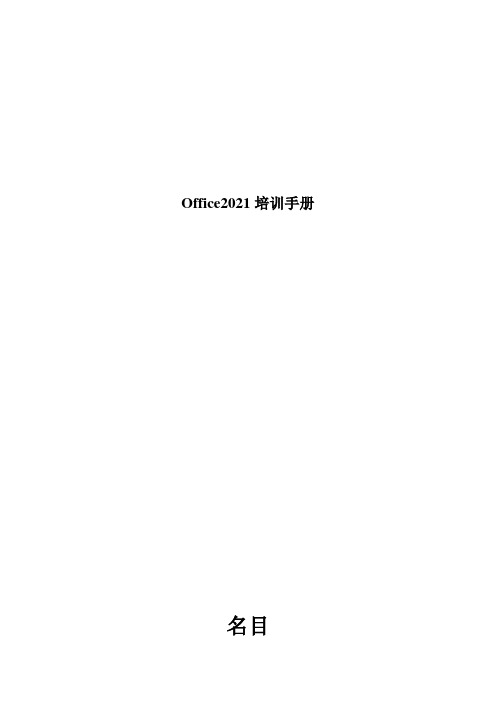
Office2021培训手册名目1.Word 2003差不多操作 (3)1.1差不多内容 (4)1.1.1新建文档 (4)1.1.2打开文档 (5)1.1.3文档和退出Word (6)1.1.4 Word差不多界面 (6)1.2排版的使用 (7)1.2.1文字的格式 (7)1.2.2段落的格式 (9)1.2.3边框和底纹 (11)1.2.4项目符号和编号 (12)1.2.5制表位 (15)1.2.6使用格式刷 (17)1.2.7样式 (18)1.2.8分栏 (20)1.3表格的使用 (21)1.3.1插入表格 (21)1.3.2单元格的选取 (22)1.3.3单元格的合并和拆分 (24)1.3.4单元格里的文字格式 (24)1.3.5绘制表格 (25)1.3.6插入行、列、单元格 (26)1.3.7调整表格的大小 (26)1.3.8表格的复制和删除 (27)1.3.9表格的格式设置 (27)1.3.10排序和数字运算 (29)1.3.11标题行重复 (30)1.3.12表格和文字的相互转换 (31)1.4插入图片 (32)1.5查阅文档 (32)1.5.1文档结构图和大纲级别 (32)1.5.2插入名目 (34)2.PowerPoint 2003差不多操作 (35)2.1建立演示文稿 (35)2.2演示文稿的装饰 (36)2.3插入字符 (38)2.4插入图片 (38)2.5插入影片和声音 (39)2.6创建图表 (40)2.7幻灯片的编辑 (43)2.7.1文本的复制和删除 (43)2.7.2剪贴板的应用 (44)2.7.3查找与替换 (46)2.7.4撤消和重做 (47)2.7.5补充 (48)2.8设置幻灯片格式 (49)2.8.1文字格式设置 (49)2.8.2格式刷的使用 (51)2.8.3项目符号和编号 (53)2.8.4字体的其他设置 (56)2.9幻灯片视图 (59)2.9.1一般视图 (59)2.9.2大纲视图 (60)2.9.3幻灯片扫瞄视图 (64)2.10表格的处理 (65)2.11插入组织结构图 (67)2.12幻灯片的放映 (69)2.12.1幻灯片的切换 (69)2.12.2自定义动画 (70)2.12.3自定义放映 (71)2.12.4幻灯片放映 (74)2.12.5幻灯片上做标记 (76)1.Word 2003差不多操作Word是微软公司的Office系列办公组件之一,是目前世界上最流行的文字编辑软件。
word表格字与字之间空隙怎么设置

竭诚为您提供优质文档/双击可除word表格字与字之间空隙怎么设置篇一:怎样把word同一段落中的文字之间多余的空格去掉怎样把word同一段落中的文字之间多余的空格去掉去除word中多余的空格及空行(word实用技巧收藏)一、去掉表格和格式为了版面的整齐,网页文档都是以表格的形式存在的,只是一般情况下表格的颜色被设为无色或表格宽度被设为0,所以我们在网页上看不到表格。
另外,网页文档中换行用的都是手动换行符,还有对字体等格式的设置。
如果把从网页上复制的文字直接粘贴到word中,那么它们也都粘贴进来了,这给重新排版带来了很大的麻烦。
从“编辑”菜单中单击“全选”,然后单击“剪切”,再单击“选择性粘贴”。
在打开的的“选择性粘贴”对话框中选择“形式”为“无格式文本”,确定。
这样表格和各种格式都没了,手动换行符也变成了回车符(段落标记)。
另外还可以从“文件”菜单中选择“另存为”,把文档保存为纯文本文件,再用word打开,效果和上面的方法完全一样。
如果刚从网页上复制了文字,那么在word中可以直接执行“选择性粘贴”的步骤,这样将省事得多。
二、删除空格网页文字中会有许多的空段和空格,在word中排版时也需要清除。
那么为什么这一步要删除空格,而不是先删除空段呢?道理是:有些看起来什么也没有的段落中可能存在空格,而有空格的段落并不是真正的空段,在word中没法对它们批量执行删除操作。
首先,从“编辑”菜单中打开“替换”对话框(打开后暂时不要关闭,后面的操作都要在这里完成)。
把光标定位到“查找内容”文本框中,按一下空格键输入一个空格(默认情况下是半角空格),“替换为”文本框中什么都不填。
单击“全部替换”,word将删除所有的空格。
你可能会说怎么我这还有许多空格呀?别急,如果这样的话,那是因为这个文档中还有另外两种空格:全角空格和制表符空格。
对这两种空格,半角空格是不会把它们当一家人的,所以替换时对它们置之不理。
打开中文输入法,按shift+空格键,切换到全角状态,然后按空格键在“查找内容”框里输入一全角空格,“替换为”为空,再按“全部替换”,所有的全角空格也都删除了。
word如何表格与文本的相互转换
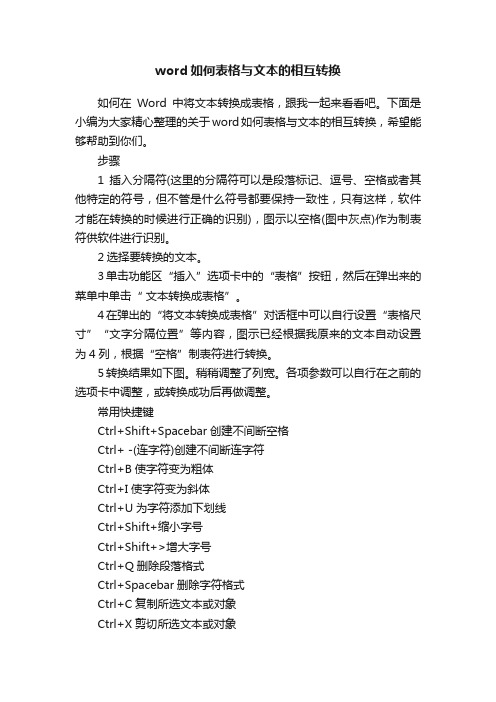
word如何表格与文本的相互转换如何在Word中将文本转换成表格,跟我一起来看看吧。
下面是小编为大家精心整理的关于word如何表格与文本的相互转换,希望能够帮助到你们。
步骤1插入分隔符(这里的分隔符可以是段落标记、逗号、空格或者其他特定的符号,但不管是什么符号都要保持一致性,只有这样,软件才能在转换的时候进行正确的识别),图示以空格(图中灰点)作为制表符供软件进行识别。
2选择要转换的文本。
3单击功能区“插入”选项卡中的“表格”按钮,然后在弹出来的菜单中单击“ 文本转换成表格”。
4在弹出的“将文本转换成表格”对话框中可以自行设置“表格尺寸”“文字分隔位置”等内容,图示已经根据我原来的文本自动设置为4列,根据“空格”制表符进行转换。
5转换结果如下图。
稍稍调整了列宽。
各项参数可以自行在之前的选项卡中调整,或转换成功后再做调整。
常用快捷键Ctrl+Shift+Spacebar创建不间断空格Ctrl+ -(连字符)创建不间断连字符Ctrl+B使字符变为粗体Ctrl+I使字符变为斜体Ctrl+U为字符添加下划线Ctrl+Shift+缩小字号Ctrl+Shift+>增大字号Ctrl+Q删除段落格式Ctrl+Spacebar删除字符格式Ctrl+C复制所选文本或对象Ctrl+X剪切所选文本或对象Ctrl+V粘贴文本或对象Ctrl+Z撤消上一操作Ctrl+Y重复上一操作用于设置字符格式和段落格式的快捷键Ctrl+Shift+F改变字体Ctrl+Shift+P改变字号Ctrl+Shift+>增大字号Ctrl+Shift+<减小字号Ctrl+]逐磅增大字号Ctrl+[逐磅减小字号Ctrl+D"改变字符格式(""格式""菜单中的""字体""命令)" Shift+F3切换字母大小写Ctrl+Shift+A将所选字母设为大写。
wps表格翻译功能

竭诚为您提供优质文档/双击可除wps表格翻译功能篇一:wps表格中“公式”功能wps表格中“公式”功能在wps表格操作中,我们并不总是需要为数据的处理去写很多的函数,wps已经为我们准备了很多常用的公式供我们调用。
今天我们就来试试看。
在wps中点击功能区“公式”选项卡的“函数库”功能组中的“插入函数(fx)”按钮,打开“插入函数”对话框。
点击“常用公式”,就可以看到常用公式功能列表了。
一、查找引用数据学生姓名位于c列,总分和平均分位于l列和m列。
右侧为需要完成的表格。
我们需要在左侧表格中查找到相应学生的总分和平均分,这正是“常用公式”可以帮我们的。
先将鼠标定位于p3单元格,然后打开“插入函数”对话框,并切换到“常用公式”选项卡。
在“公式列表”中,点击最下方的“查找其他表格数据”选项。
点击“要引用的列表”右侧输入栏。
这个参数的意义是“到哪里查找?”。
框选源工作表中c2:m350单元格区域,完成第一个参数的输入。
要注意的是这个区域必须使查找条件位于该区域的第一列。
本例中是根据学生姓名查找,查找条件即为学生姓名,所以第一个参数须从c列开始。
点击“查找条件”输入框。
这个参数的意义是解决“根据什么查找?”。
我们是把o3单元格作为查找条件的,所以此处应再单击一下o3单元格,或者直接录入“o3”。
点击“返回哪一列”输入框。
这个参数的意义是解决“找什么?”。
我们需要的是总分,而总分位于单元格区域的第l 列,所以我们直接单击一下第l列的列标,或直接录入“$l:$l”,点击“插入公式”就可以得到结果了。
上述操作相当于录入公式“=vlookup(o3,$c$1:$m$350,column($l:$l)-column($c$1 :$m$350)+1,0)”。
很显然,与直接写公式相比,对话框的操作就简单多了。
至少不用“望公式而头晕”。
把第三个参数改成“$m:$m”,用同样办法可以查找到需要的平均分。
选中o3:p3单元格,拖动其填充句柄向下复制公式,表格中所有学生的总分和平均分就都查到了。
语文图文转换的解题思路及步骤+专项练习含答案
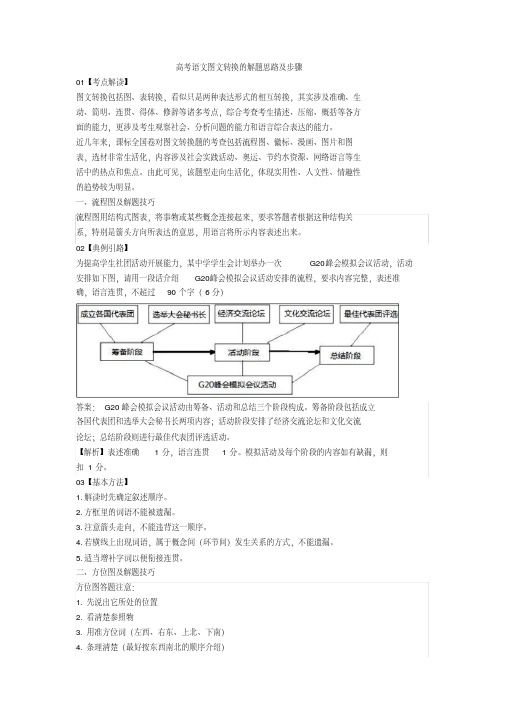
高考语文图文转换的解题思路及步骤01【考点解读】图文转换包括图、表转换,看似只是两种表达形式的相互转换,其实涉及准确、生动、简明、连贯、得体、修辞等诸多考点,综合考查考生描述、压缩、概括等各方面的能力,更涉及考生观察社会、分析问题的能力和语言综合表达的能力。
近几年来,课标全国卷对图文转换题的考查包括流程图、徽标、漫画、图片和图表,选材非常生活化,内容涉及社会实践活动、奥运、节约水资源、网络语言等生活中的热点和焦点。
由此可见,该题型走向生活化,体现实用性、人文性、情趣性的趋势较为明显。
一、流程图及解题技巧流程图用结构式图表,将事物或某些概念连接起来,要求答题者根据这种结构关系,特别是箭头方向所表达的意思,用语言将所示内容表述出来。
02【典例引路】为提高学生社团活动开展能力,某中学学生会计划举办一次G20峰会模拟会议活动,活动安排如下图,请用一段话介绍G20峰会模拟会议活动安排的流程,要求内容完整,表述准确,语言连贯,不超过90个字(6分)答案:G20峰会模拟会议活动由筹备、活动和总结三个阶段构成。
筹备阶段包括成立各国代表团和选举大会秘书长两项内容;活动阶段安排了经济交流论坛和文化交流论坛;总结阶段则进行最佳代表团评选活动。
【解析】表述准确1分,语言连贯1分。
模拟活动及每个阶段的内容如有缺漏,则扣1分。
03【基本方法】1.解读时先确定叙述顺序。
2.方框里的词语不能被遗漏。
3.注意箭头走向,不能违背这一顺序。
4.若横线上出现词语,属于概念间(环节间)发生关系的方式,不能遗漏。
5.适当增补字词以便衔接连贯。
二、方位图及解题技巧方位图答题注意:1.先说出它所处的位置2.看清楚参照物3.用准方位词(左西、右东、上北、下南)4.条理清楚(最好按东西南北的顺序介绍)积累一些表方位的词语:傍、依、靠、倚、近、望、接、邻【典例引路】请根据下边的示意图,对广州新体育馆的所在位置作一个介绍。
(6分)三、表文转换01【考点解读】表文转换是指把图表内容转化成文字表述。
word表格中文字纵向变横向

竭诚为您提供优质文档/双击可除word表格中文字纵向变横向篇一:如何在word文档里将某一页设置成横向页如何使同一篇woRd文档中某页设置成横向首先打开要编辑的文档,把鼠标插入点停在要变成横向页面的前一页,比如你要把第2页变成横向的,就要把鼠标放在第1页上,任何位置都行。
→然后点“文件”---“页面设置”---“页边距”栏目下面有页面纵横选项,选择“横向”,在“应用于”选项中选择“插入点之后”,然后点确定。
这时第2页之后的所有页都变成横向的了。
→然后再把鼠标插入点放在第2页上。
点“文件”---“页面设置”---“页边距”栏目下面选择“纵向”,在“应用于”选项中选择“插入点之”。
这样整个文档只有第2页是横向的了。
篇二:word文档中需要插入一个很宽的exce表格,怎样让它变成变成竖向的word文档中需要插入一个很宽的exce表格,怎样让它变成变成竖向的篇三:word表格中数据纵横转换的方法和技巧word表格中数据纵横转换的方法和技巧在实际工作中,有时需要将表格中的行、列数据互换,有时需要将表格数据快速转换成指定列数的新表格,或者对表格作简单编辑后快速得到新表格,这些都是表格内数据纵横转换问题,如何实现呢?一、实现表格内行列数据互换对表格的行列数据做转置处理,就能实现表格内行列数据互换。
在word中做转置处理困难,但在excel中实现数据转置比较容易。
所以,可借助excel实现word表格内行列数据互换。
具体操作步骤是:第1步:在word编辑环境下,选定欲操作的表格,执行剪切操作,将表格数据粘贴到剪贴板。
第2步:启动excel,执行粘贴操作,将剪贴板内的数据粘贴到当前数据表中;然后,选中全部粘贴来的数据,执行复制操作,并用鼠标单击数据区外的某一单元格,执行“粘贴|转置”命令,得到转置后的数据;再选中转置后的数据,执行复制操作。
第3步:切换到word编辑中,执行“选择性粘贴”命令,从弹出的对话框中选择“无格式文本”,单击“确定”按钮。
教你2种如何将纸质稿变成电子稿的方法、Excel高级使用技巧

教你2种如何将纸质稿变成电子稿的方法、Excel高级使用技巧听一个朋友报怨,说老板真不把新来工作的当人看,什么活都让做,动辄拿十几页的文件让给打成电子稿。
我想这是不少人遇到的问题,下面告诉大家一个简单的方法,可以将纸质文件稿变成电子稿。
方法一:首先你得先把这些打印稿或文件通过扫描仪扫到电脑上去,一般单位都有扫描仪,如果没有也没关系,用数码相机拍也行,拍成图片放到WORD里面去。
不过在些之前,你还得装一下WORD自带的组件,03和07的都行。
点开始-程序-控制面板-添加/删除程序,找到Office-修改找到MicrosoftOffice Document Imaging 这个组件,Microsoft Office DocumentImaging Writer 点在本机上运行,安装就可以了。
首先将扫描仪安装好,接下来从开始菜单启动“Microsoft Office/ Microsoft Office 工具/MicrosoftOffice Document Scanning”即可开始扫描。
提示:Office 2003默认安装中并没有这个组件,如果你第一次使用这个功能可能会要求你插入Office2003的光盘进行安装。
由于是文字扫描通常我们选择“黑白模式”,点击扫描,开始调用扫描仪自带的驱动进行扫描。
这里也要设置为“黑白模式”,建议分辨率为300dpi。
扫描完毕后回将图片自动调入Office 2003种另外一个组件“MicrosoftOffice Document Imaging”中。
点击工具栏中的“使用OCR识别文字”按键,就开始对刚才扫描的文件进行识别了。
按下“将文本发送到Word”按键即可将识别出来的文字转换到 Word中去了。
如果你要获取部分文字,只需要用鼠标框选所需文字,然后点击鼠标右键选择“将文本发送到Word”就将选中区域的文字发送到Word中了。
此软件还有一小技巧:通过改变选项里的OCR语言,可以更准确的提取文字。
2024版八年级信息技术上册全册教案

应用软件基本操作
演示启动软件、创建文档、 保存文件等基本操作,强 调规范使用软件的重要性。
文件管理和资源管理器使用技巧
文件管理基本概念
解释文件、文件夹、路径等概念,帮 助学生建立文件管理意识。
资源管理器使用
演示如何使用资源管理器浏览文件和 文件夹,包括打开、复制、移动、删 除等操作。
文件搜索和排序
合需求。
输出格式选择
02
了解如何将演示文稿输出为不同格式,如PDF、视频和图片等。
打印与共享
03
掌握打印演示文稿的方法,学习如何共享和协作编辑演示文稿。
08
总结回顾与拓展延伸
关键知识点总结回顾
信息与信息技术的基本概念
学生应掌握信息的定义、特征,理解信息技术的发展历程和应用领域。
计算机硬件与软件基础
07
演示文稿制作软件PowerPoint实 战演练
幻灯片创建、编辑及美化设计
创建幻灯片
了解新建幻灯片的不同方法,如通过快捷键、右 键菜单或工具栏按钮进行操作。
编辑幻灯片
学习如何添加、删除、复制和移动幻灯片,掌握 文本输入与格式化技巧。
美化设计
应用主题、背景、母版和自定义模板,提升演示 文稿整体视觉效果。
表格数据处理
掌握在表格中进行数据的排序、计算等处理 方法,提高数据处理效率。
表格格式设置
学会设置表格的边框、底纹、字体等格式, 使表格更加美观和易读。
表格与文本的转换
学会将表格与文本之间进行转换,满足不同 的排版需求。
图文混排和高级功能应用
插入图片和艺术字 掌握在Word中插入图片和艺术字的方 法,以及调整其大小和位置等基本操作。
下一步学习计划和目标
wps如何把表格转换成文本
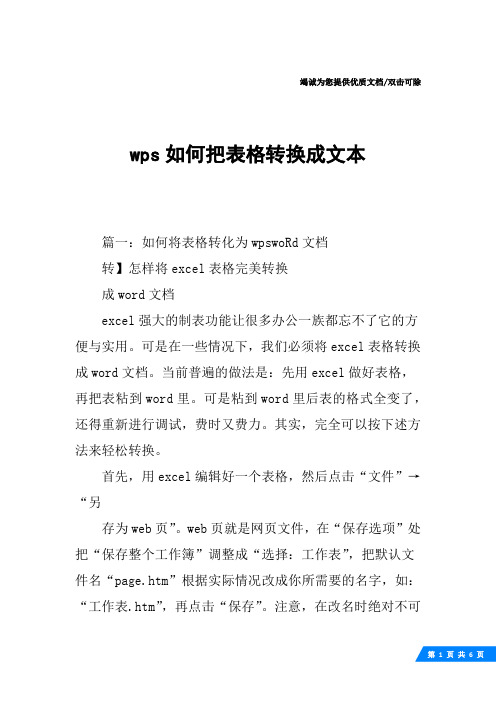
竭诚为您提供优质文档/双击可除wps如何把表格转换成文本篇一:如何将表格转化为wpswoRd文档转】怎样将excel表格完美转换成word文档excel强大的制表功能让很多办公一族都忘不了它的方便与实用。
可是在一些情况下,我们必须将excel表格转换成word文档。
当前普遍的做法是:先用excel做好表格,再把表粘到word里。
可是粘到word里后表的格式全变了,还得重新进行调试,费时又费力。
其实,完全可以按下述方法来轻松转换。
首先,用excel编辑好一个表格,然后点击“文件”→“另存为web页”。
web页就是网页文件,在“保存选项”处把“保存整个工作簿”调整成“选择:工作表”,把默认文件名“page.htm”根据实际情况改成你所需要的名字,如:“工作表.htm”,再点击“保存”。
注意,在改名时绝对不可以把后面的.htm去掉,只要改“.”前面的部分就可以了。
找到刚才保存好的“工作表.htm”,如果你所安装的操作系统是windowsxp或windows2000,可以在文件上面直接点击鼠标右键,选择“打开方式”最下面的“打开程序”选项,在列表中找到“word”,选中并确定。
如果你所使用的操作系统是windows98,则操作方法略有不同,需要在“工作表.htm”上按住shift键的同时点击鼠标右键,之后再进行上述操作。
用word程序打开该文件后,不要做任何编辑操作,直接点击“文件”→“另存为”,把文件名改成“工作表word 版”,把保存类型选成“word文档”,再点击“保存”即可。
现在再打开刚才保存的“工作表word版”文件看看,是不是转换得很完美呢转】怎样将excel表格完美转换成word文档excel强大的制表功能让很多办公一族都忘不了它的方便与实用。
可是在一些情况下,我们必须将excel表格转换成word文档。
当前普遍的做法是:先用excel做好表格,再把表粘到word 里。
可是粘到word里后表的格式全变了,还得重新进行调试,费时又费力。
史上最全word用法及教你将文字和表格等文件转换为PDF格式
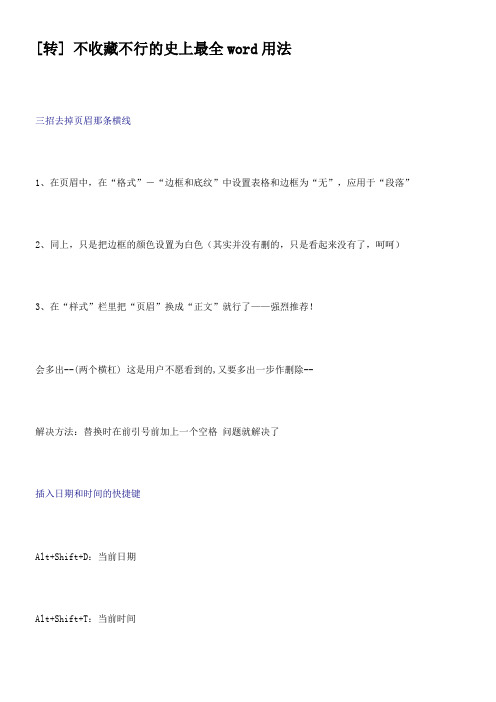
[转] 不收藏不行的史上最全word用法三招去掉页眉那条横线1、在页眉中,在“格式”-“边框和底纹”中设置表格和边框为“无”,应用于“段落”2、同上,只是把边框的颜色设置为白色(其实并没有删的,只是看起来没有了,呵呵)3、在“样式”栏里把“页眉”换成“正文”就行了——强烈推荐!会多出--(两个横杠) 这是用户不愿看到的,又要多出一步作删除--解决方法:替换时在前引号前加上一个空格问题就解决了插入日期和时间的快捷键Alt+Shift+D:当前日期Alt+Shift+T:当前时间批量转换全角字符为半角字符首先全选。
然后“格式”→“更改大小写”,在对话框中先选中“半角”,确定即可Word启动参数简介单击“开始→运行”命令,然后输入Word所在路径及参数确定即可运行,如“C:\ PROGRAM FILES \MICROSOFT Office \Office 10\ WINWord.EXE /n”,这些常用的参数及功能如下:/n:启动Word后不创建新的文件。
/a:禁止插件和通用模板自动启动。
/m:禁止自动执行的宏。
/w:启动一个新Word进程,独立与正在运行的Word进程。
/c:启动Word,然后调用Netmeeting。
/q:不显示启动画面。
另外对于常需用到的参数,我们可以在Word的快捷图标上单击鼠标右键,然后在“目标”项的路径后加上该参数即可。
快速打开最后编辑的文档如果你希望Word在启动时能自动打开你上次编辑的文档,可以用简单的宏命令来完成:(1)选择“工具”菜单中的“宏”菜单项,单击“录制新宏”命令打开“录制宏”对话框;(2)在“录制宏”对话框中,在“宏名”输入框中输入“autoexec”,点击“确定”;(3)从菜单中选择“文件”,点击最近打开文件列表中显示的第一个文件名;并“停止录制”。
保存退出。
下次再启动Word时,它会自动加载你工作的最后一个文档。
格式刷的使用1、设定好文本1的格式。
2、将光标放在文本1处。
《信息技术(基础模块)》03 图文编辑

利用“查找”选项 卡可在文档中查找 指定内容
利用“定位”选项 卡可将文档定位到 指定位置
若不需要替换查找到的文本,可单击“查找下一处”按钮跳过该 文本并继续查找。此外,单击“全部替换”按钮,可一次性替换 文档中所有符合查找条件的内容。
若要进行高级查找和替换操作(如在查找或替换文本时区分英 文大小写,区分全角和半角符号,使用通配符,以及查找或替换 特殊格式等),可在“查找和替换”对话框中单击“更多”按钮, 然后在展开的对话框中进行操作。
(2)使用命令移动文本。
该方法适用于将文本移动到当前文档的其他页面或另一篇文档中。首先选择要移动的文本,然后单击“开始”选项卡“剪贴板”组中的“剪切” 按钮,或按“Ctrl+X”组合键,或在鼠标右键菜单中选择“剪切”选项,将选择的内容剪切到剪贴板。然后将插入点定位到目标位置,单击“开 始”选项卡“剪贴板”组中的“粘贴”按钮,或者按“Ctrl+V”组合键,即可将文本移动到目标位置。
(3)Visio是一款负责流程图和示意图绘制的软件。使用具有专业外观的Visio 图表,可以帮助用户理解、记录和分析信息、数据、系统和过程,促进用户深 入了解复杂信息并就复杂信息、系统和流程进行可视化处理、分析和交流,以 便做出更好的决策。
— 8—
一、常用图文编辑软件
2.WPS Office系列
• 掌握使用Word 2016插入并编辑图片、形状、文本框、艺术字等对 象的方法。
• 掌握使用Word 2016编排长文档的方法,包括分页和分节、设置页 眉和页脚、使用样式、提取目录等。
• 掌握利用邮件合并功能批量处理文档的方法。
CONTENTS
任务一 任务二 任务三 任务四 任务五
操作Word 2016图文编辑软件 使用Word 2016设置文档格式 使用Word 2016制作表格 使用Word 2016编排图文 使用Word 2016编排长文档
excel三列转化表格

在Excel中,将三列数据转化为一个表格的过程可以分为几个步骤。
假设我们有A、B和C三列数据,我们可以将它们转化为一个如下的表格:1.选择数据区域:首先,选择A、B和C三列中的所有数据。
你可以通过点击列标题来选择整列,或者使用鼠标拖动来选择特定区域。
2.插入表格:在Excel的菜单栏上,点击“插入”(Insert),然后在下拉菜单中选择“表格”(Table)。
这将把选定的数据区域转化为一个表格。
3.调整列宽:如果某些列的宽度不适当,你可以手动拖动列标题的边界来调整列宽。
4.添加边框和填充:默认情况下,新创建的表格可能没有边框和填充。
你可以通过点击“设计”(Design)选项卡,然后在“表格样式”(Table Styles)区域选择一种样式来给表格添加边框和填充。
5.添加标题行:如果你想要在表格上方添加一行标题,可以复制A1单元格的内容,然后点击表格的第一个单元格(即A1),然后按“Ctrl+V”来粘贴。
6.添加表头:你可以在表格的第一行(即标题行)添加表头,例如“项目”、“描述”、“值”等,以使表格更易于阅读和理解。
7.格式化数据:根据需要,你可以对表格中的数据进行格式化,例如设置字体、颜色、对齐方式等。
你可以通过点击“开始”(Start)选项卡来进行这些设置。
8.添加总计行(如果需要):如果你想要在表格底部添加一行总计,可以在表格的最后一行下方插入一行,然后在B列和C列中输入公式来计算总和。
例如,在C列的总计行中,你可以输入“=SUM(C2:C100)”,这将计算C列中从C2到C100的所有单元格的总和。
9.保存工作簿:完成上述步骤后,记得保存你的工作簿。
通过以上步骤,你应该可以将三列数据转化为一个整洁、易于阅读的表格。
请注意,根据你具体的数据和需求,你可能需要进行一些额外的调整和格式化。
word文字转换成表格
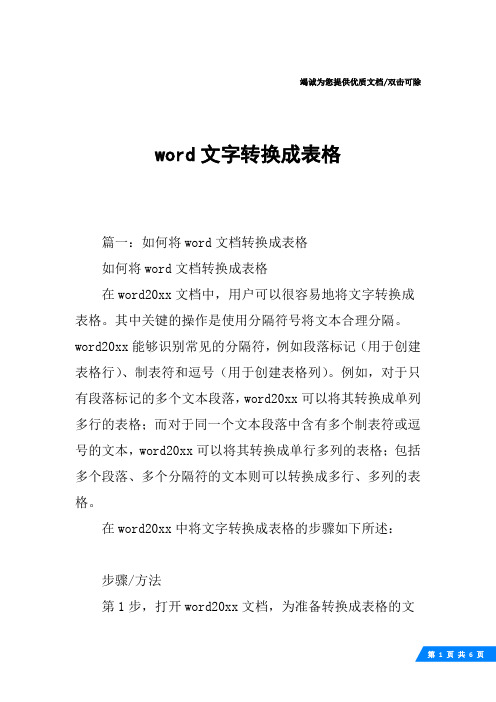
竭诚为您提供优质文档/双击可除word文字转换成表格篇一:如何将word文档转换成表格如何将word文档转换成表格在word20xx文档中,用户可以很容易地将文字转换成表格。
其中关键的操作是使用分隔符号将文本合理分隔。
word20xx能够识别常见的分隔符,例如段落标记(用于创建表格行)、制表符和逗号(用于创建表格列)。
例如,对于只有段落标记的多个文本段落,word20xx可以将其转换成单列多行的表格;而对于同一个文本段落中含有多个制表符或逗号的文本,word20xx可以将其转换成单行多列的表格;包括多个段落、多个分隔符的文本则可以转换成多行、多列的表格。
在word20xx中将文字转换成表格的步骤如下所述:步骤/方法第1步,打开word20xx文档,为准备转换成表格的文本添加段落标记和分割符(建议使用最常见的逗号分隔符,并且逗号必须是英文半角逗号),并选中需要转换成的表格的所有文字。
小提示:如果不同段落含有不同的分隔符,则word20xx 会根据分隔符数量为不同行创建不同的列。
第2步,在“插入”功能区的“表格”分组中单击“表格”按钮,并在打开的表格菜单中选择“文本转换成表格”命令.。
第3步,打开“将文字转换成表格”对话框。
在“列数”编辑框中将出现转换生成表格的列数,如果该列数为1(而实际应该是多列),则说明分隔符使用不正确(可能使用了中文逗号),需要返回上面的步骤修改分隔符。
在“自动调整”操作区域可以选中“固定列宽”、“根据内容调整表格”或“根据窗口调整表格”单选框,用以设置转换生成的表格列宽。
在“文字分隔位置”区域自动选中文本中使用的分隔符,如果不正确可以重新选择。
设置完毕单击“确定”按钮。
参考资料/keyword-show-3698/default.html详细出处参考:/a/20xx/0313/114042.html篇二:word中已经录入好的文字怎么转换成表格word中已经录入好的文字怎么转换成表格word如何把文字转换为表格?一开始没打算用表格,但是后来输入完成发现很乱,不方便阅读,所以临时打算用表格来做,怎么才能把已经输入好的几行文字直接做成表格呢?下面我们一起来看看有时候我们需要把文字转换成表格形式,用表格展示数据美观大方,并且对仗整齐,方便读者阅读与信息查阅。
2015年高考语文图文转换

对于漫画的说明,在整体上要做到“总──分──总”,即 起笔一句点明介绍对象,然后依次介绍画面内容,再用一句话 点出漫画寓意。介绍人物时,可按照“穿着(从上到下)──动 作──神态”这样的顺序进行说明,自然主次分明、条理清晰。
(2)请结合自己的阅读经验,选取传统纸质媒介阅读和数字媒 介阅读两种方式的一种,概括其特点并略作说明。(2分)
[解析]本题采用图表分析的形式,旨在考查考生的语言综合 运用能力,尤其是图文转换能力。图表分析题要求考生能 够根据图表中的有关内容来分析有关材料,辨别、提取、 挖掘其中隐含的信息,进而对材料进行综合性评价。其特 点在于将抽象的数据通过图形和表格转成直观的信息,以 展示某种变化,进行相关比较,总结发展趋势等。解答此 类题,首先应该看懂图表,总结图表中传递出来的信息, 然后在此基础上对造成此种情况的原因作深入地思考。
平均比重 28% 29% 32%
最低比重 20% 15% 20%
最高比重 41% 41%
由表可知:
42%
(1)—这三—年—现—代—文—阅—读—的比—重—呈—增—加—趋—势,但增幅不大 (2) —各省—市—之—间—的—比—重—差—达—21—%—-2—6%—
(三)通盘考虑,完整答题
考生在解答图标题时,最容易犯的错误就 是顾此失彼,只看到图表的部分,因而未 能将题目回答完整。图表的特点之一就是 有横向和纵向两方面,就像数学上所讲的 X轴和Y轴一样。考生要从这两方面去考虑, 以免答题不完整。
一、考点说明
图表题综合考查学生对图表的分析能 力,要求考生根据图表中的有关内容 ,分析有关材料,辨别或挖掘某些隐 含性的信息,或对材料进行综合性评 价。
教学用.WORD 2010

任务1 Word 2010的基本操作
提高:将文档保存为模板 如果制作的文档今后还需要反复使用,可将其保存为 模板。 文件——另存为——输入文件名,选择路径——文件 类型,选“Word模板”。
“另存为”对话框
25 2014年3月25日11时16分
任务1 Word 2010的基本操作
新建文档方法2
两 版 本 之 间 的 异 同 点
操 作 二
4、文档格式 4
【Office 2003】:不能直接打开2010文件 【Office 2010】:可以直接打开使用Office 2003制 作的文件
4
1、Office 2003和Office 2010之间的异同点
如何在Office 2003中打开使用Office 2010制作的文件? Office 2010各软件的扩展名分别是什么?
“中文版式”选项卡
42 2014年3月25日11时16分
任务2 设置文本格式和文本样式
设置段间距
设置段间距
43 2014年3月25日11时16分
任务2 设置文本格式和文本样式
设置行距
“缩进和间距”选项卡
44 2014年3月25日11时16分
任务2 设置文本格式和文本样式
段落换行与分页
的 发 展 史
Office
1、Office 2003和Office 2010之间的异同点
1 1、Office界面:
【Office 2003】:以菜单和命令为主 【Office 2010】:以选项卡和按钮为主
2 右键菜单:基本相同 3、扩展名: 3
【Office 2003】:3个字母 【Office 2010】:4个字母
OFFICE 2010基础知识(WORD)
如何把word中的表格横过来
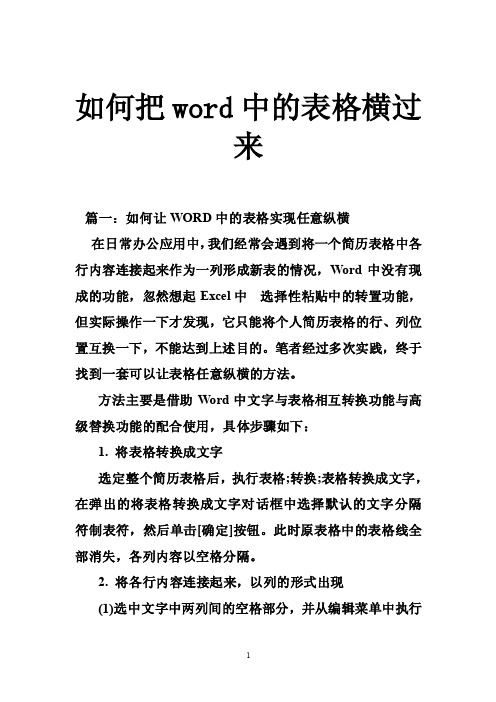
如何把word中的表格横过来篇一:如何让WORD中的表格实现任意纵横在日常办公应用中,我们经常会遇到将一个简历表格中各行内容连接起来作为一列形成新表的情况,Word中没有现成的功能,忽然想起Excel中选择性粘贴中的转置功能,但实际操作一下才发现,它只能将个人简历表格的行、列位置互换一下,不能达到上述目的。
笔者经过多次实践,终于找到一套可以让表格任意纵横的方法。
方法主要是借助Word中文字与表格相互转换功能与高级替换功能的配合使用,具体步骤如下:1. 将表格转换成文字选定整个简历表格后,执行表格;转换;表格转换成文字,在弹出的将表格转换成文字对话框中选择默认的文字分隔符制表符,然后单击[确定]按钮。
此时原表格中的表格线全部消失,各列内容以空格分隔。
2. 将各行内容连接起来,以列的形式出现(1)选中文字中两列间的空格部分,并从编辑菜单中执行复制命令,将列间空格存放在剪贴板中,待稍后替换时使用。
(2)选中刚刚转换好的文字内容部分,执行编辑;替换,在弹出的查找和替换对话框中的查找内容文本框后单击鼠标,定位好插入点,将步骤1中复制的空格从剪贴板上剪切出来。
提醒大家,由于此对话框中不支持鼠标右击,也不支持菜单中的粘贴操作,所以此处只能使用粘贴命令的快捷键:Ctrl+V。
(3)用鼠标将插入点定位在对话框中替换为文本框的后边,点击对话框左下角的[高级]按钮,将对话框下部折叠部分展开,单击[特殊字符]按钮,在弹出的列表中选择最上方的段落标记,此时替换为文本框中的内容显示为。
(4)单击对话框中部的[全部替换]按钮,在出现的Word 已完成对所选内容的搜索,共替换XX处。
是否搜索文档其余部分?提示信息中点击[否]结束替换操作。
3. 去除出现的空白行再次执行编辑;替换,用上述方法,将两个段落标记全部替换为一个段落标记(即在查找内容后输入,在替换为后输入),为了将全部空白行都剔除,此时应多次点击对话框中[全部替换]按钮,直至提示已完成0次替换,则表示已将全部空行删除。
- 1、下载文档前请自行甄别文档内容的完整性,平台不提供额外的编辑、内容补充、找答案等附加服务。
- 2、"仅部分预览"的文档,不可在线预览部分如存在完整性等问题,可反馈申请退款(可完整预览的文档不适用该条件!)。
- 3、如文档侵犯您的权益,请联系客服反馈,我们会尽快为您处理(人工客服工作时间:9:00-18:30)。
练习
1.在word中将文字转换为表格,以下说法错 误的是( C ) A. 文字分隔符可以是段落标记 B. 文字分隔符可以是空格 C. 文字分隔符不可以是A D. 文字分隔符可以是制表符
• 3.单击“插入”选项卡中“表格”功能区的“表格”按钮 ,在出现的列表中单击“文本转换成表格”命令,打开“ 将文字转换成表格”对话框,如图
将表格转换成文字
1. 选取要转换的表格。 2. 单击“表格工具/布局”选项卡中“数据” 功能区的“转换为文本”按钮,打开“表 格转换成文本”对话框,
3.选择一种文字分隔符,默认情况下为制表符
文字和表格间的相互转换
在Word中可将已输入的文字转换成表格,也 可以将表格转换成文字。 将文字转换成表格 1.将需要放置在不同单元格的文字间添加分隔 符,分隔符可以是段落标记、空格、逗号(英文标 点)、制表符或其他特定字符,在作为每行表格最 后一列的内容后添加段落标记。 2.选定要转换的文本,如图6. 7所示,文字之间 用制表符隔开,如图。
• “段落标记”:可将每个单元格的内容转换成一个 段落。 • “制表符”:可将单元格的内容用制表符分开,每 行单元格的内容成为一个段落。 • “逗号”:可将单元格的内容用逗号分开,每行单 元格的内容成为一个段落。
• “其他字符”:在文本框中输入其它用作分隔符的 字符。
4.单击“确定”按钮,关闭对话框。
